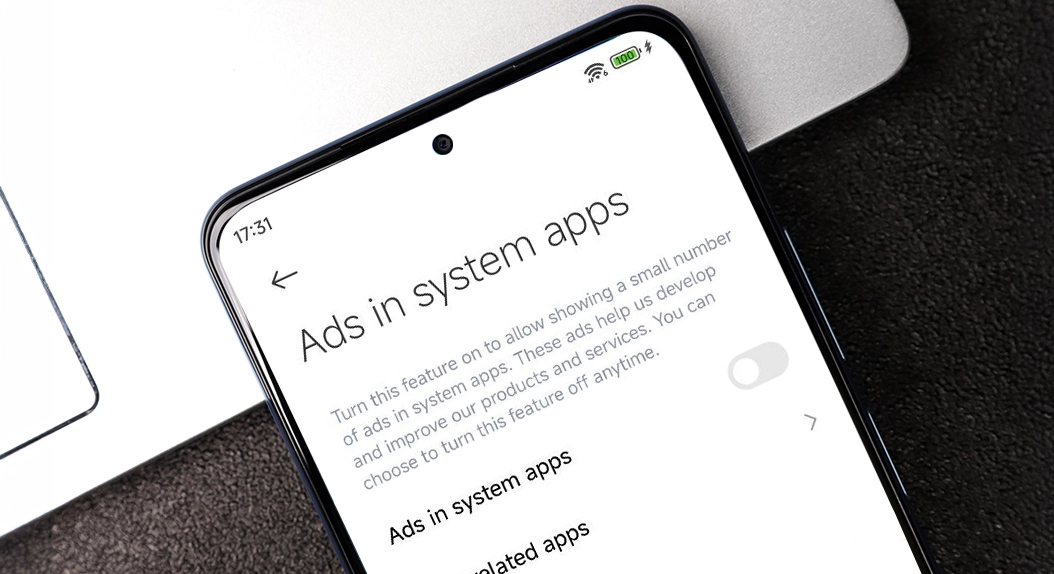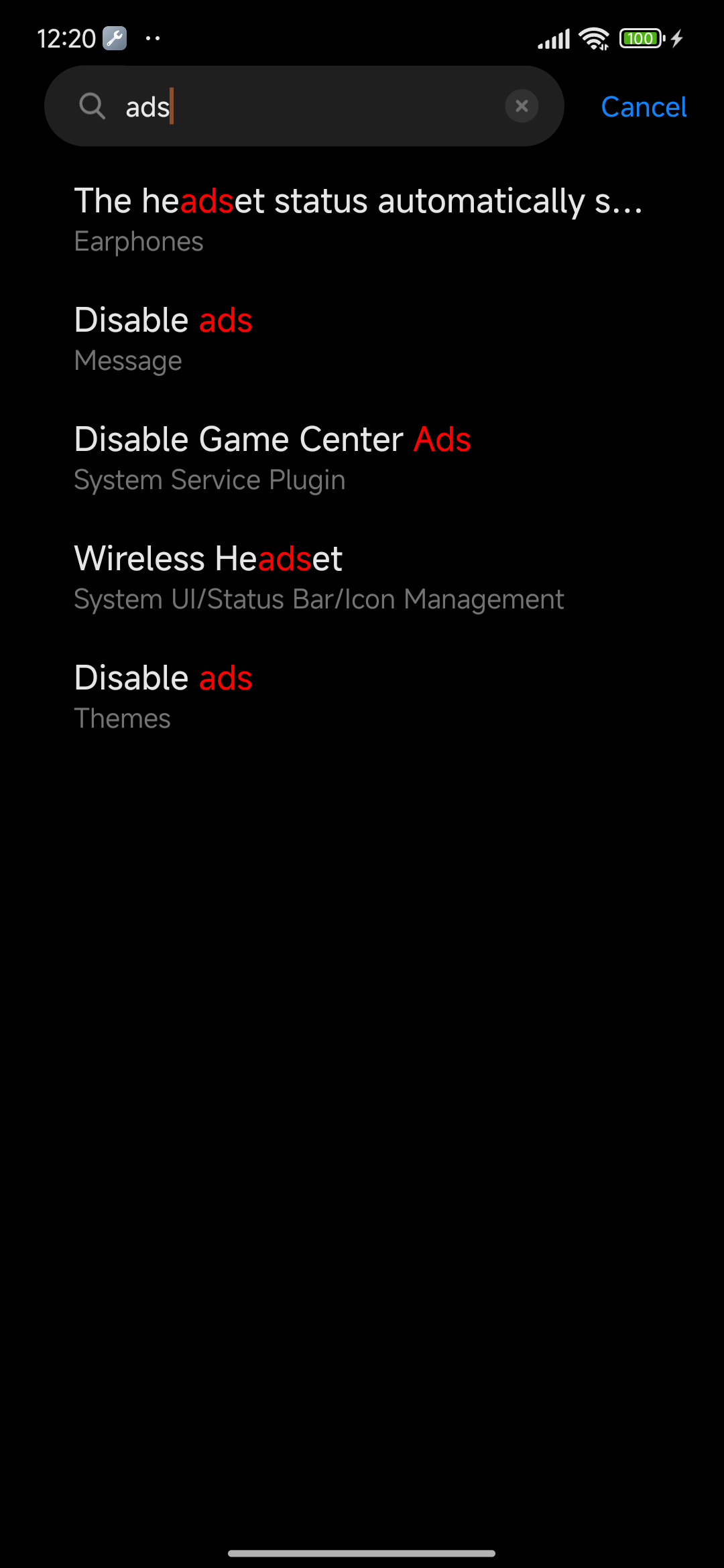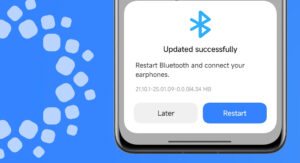Hal ini, ditambah dengan meningkatnya inovasi teknologi dan penggunaan smartphone dari hari ke hari, muncul banyak masalah yang terkait dengan masalah privasi dan bombardir iklan yang terus-menerus pada saat penggunaan aplikasi yang berbeda; ini adalah tantangan umum yang dihadapi oleh banyak pengguna.
HyperOS, yang diperkenalkan oleh Xiaomi, akan memberikan banyak fungsi untuk meningkatkan pengalaman pengguna, tetapi juga dapat menghadirkan iklan yang disesuaikan secara pribadi yang mungkin tidak disukai oleh beberapa pengguna. Ulasan ini akan mengajari Anda, dalam proses langkah demi langkah dan secara detail, cara mematikan iklan dan rekomendasi yang dipersonalisasi di berbagai aplikasi dan pengaturan di HyperOS.
Langkah 1: Matikan opsi iklan di aplikasi
Pertama-tama, hentikan MSA pada Iklan Sistem HyperOS Anda.
Langkah pertama dalam perjalanan pengurangan iklan adalah Iklan Sistem HyperOS, yang sering kali disebut sebagai alasan terbesar adanya iklan dalam sistem.
- Buka Pengaturan
- Masukkan Sidik Jari, data wajah, dan kunci layar.
- Masukkan Otorisasi & Pencabutan:
- Cari opsi Otorisasi & pencabutan dan ketuk opsi tersebut.
- Temukan “MSA” dan “MiuiDeamon”.
- Matikan.
Sekarang, Mari kita cegah Xiaomi mengumpulkan data untuk rekomendasi iklan yang dipersonalisasi.
- Buka Pengaturan
- Masukkan Kata Sandi & Keamanan:
- Masukkan Sidik Jari, data wajah, dan kunci layar.
- Masuk ke Privasi
- Temukan dan pilih Layanan iklan.
- Nonaktifkan“Saran iklan yang dipersonalisasi”
Sekarang nonaktifkan pilihan “nonaktifkan iklan”, yang tidak tersedia di setiap perangkat.
- Buka Pengaturan
- Masuk ke menu Akun Mi
- Masuk ke Tentang Akun Xiaomi
- Matikan “Iklan di Aplikasi Sistem”
Menonaktifkan iklan di aplikasi Xiaomi
Setelah mematikan iklan sistem, langkah selanjutnya adalah mematikan iklan untuk aplikasi HyperOS.
Mi Music
- Buka aplikasi Mi Music
- Buka Pengaturan
- Ketuk Pengaturan Lanjutan
- Matikan“Rekomendasi”
Mi Video
- Buka aplikasi Mi Video
- Buka tab Akun
- Ketuk Pengaturan
- Matikan“Rekomendasi”
Tema
- Buka aplikasi Tema
- Buka tab terakhir
- Ketuk Pengaturan
- Matikan“Rekomendasi”
Layar Kunci
- Buka Pengaturan
- Buka Layar Kunci
- Ketuk Sekilas untuk Mi
- Ketuk Kebijakan Privasi
- Matikan“Rekomendasi untuk Anda”
Manajer File
- Buka aplikasi Manajer File
- Ketuk ikon menu di sudut atas
- Buka Pengaturan
- Matikan“Rekomendasi”
Bagikan & Saya
- Buka aplikasi Share & Me
- Ketuk lebih lanjut di bagian kanan atas
- Ketuk tentang
- Ketuk Bantuan & Umpan Balik
- Matikan“Iklan yang dipersonalisasi”
Browser Mi
- Buka aplikasi Mi Browser
- Ketuk Pengaturan Browser
- Buka Tingkat Lanjut
- Buka “Urutan situs teratas” atau temukan opsi “Rekomendasi”
- Matikan“Rekomendasi”
Unduhan
- Buka aplikasi Unduhan
- Ketuk ikon tiga titik di sudut atas
- Buka Pengaturan
- Matikan“Tampilkan konten yang direkomendasikan”
Keamanan
- Buka aplikasi Keamanan
- Ketuk ikon pengaturan di sudut atas
- Buka menu rekomendasi
- Matikan“Terima rekomendasi”
Pembersih
- Buka aplikasi Keamanan
- Ketuk ikon pengaturan di sudut atas
- Ketuk pengaturan fitur pembersih di dalam
- Matikan“Terima rekomendasi”
Kunci Aplikasi
- Buka aplikasi Keamanan
- Ketuk Kunci Aplikasi
- Ketuk ikon pengaturan di sudut atas
- Matikan“Terima rekomendasi”
Tingkatkan Kecepatan
- Buka aplikasi Keamanan
- Ketuk Tingkatkan Kecepatan
- Ketuk ikon pengaturan di sudut atas
- Matikan“Terima rekomendasi”
Game Turbo
- Buka aplikasi Keamanan
- Ketuk Game Turbo
- Ketuk ikon pengaturan di sudut atas
- Buka Pengaturan Umum
- Matikan“Rekomendasi konten”
Mengelola Aplikasi
- Buka aplikasi Keamanan
- Ketuk Kelola Aplikasi
- Ketuk ikon tiga titik
- Ketuk ikon pengaturan di sudut atas
- Matikan“Terima rekomendasi”
Pembersih WhatsApp
- Buka aplikasi Keamanan
- Ketuk Pembersih Whatsapp
- Ketuk ikon pengaturan di sudut atas
- Matikan“Rekomendasi”
Folder
- Buka folder di layar beranda yang ingin Anda hapus aplikasinya
- Ketuk pada nama folder
- Matikan “Aplikasi yang dipromosikan”
Aplikasi Terbaru
- Buka Pengaturan
- Ketuk Layar Beranda & Terbaru
- Matikan “Tampilkan saran”
Langkah 2: Nonaktifkan iklan di HyperCeiler
Gunakan HyperCeiler untuk memblokir iklan. Anda bisa dengan mudah mengelola pengaturan iklan di HyperCeiler jika Anda sudah menginstalnya. Ini adalah metode root dan jika Anda tidak menginstal HyperCeiler, Anda tidak perlu menginstalnya hanya untuk operasi ini.
- Buka aplikasi HyperCeiler
- Cari“Ads”.
- Ikuti saja petunjuknya untuk menonaktifkan semua iklan di pengaturan HyperCeiler.
Ikuti semua detail ini untuk menghilangkan iklan dan menghilangkan rekomendasi mereka dari perangkat HyperOS Anda. Hal ini tidak hanya akan meningkatkan pengalaman pengguna, tetapi juga kondusif untuk memiliki kontrol yang lebih baik. Meninjaunya secara teratur akan diperlukan untuk menjaga lingkungan bebas iklan ini karena pembaruan beberapa aplikasi dan perubahan dalam sistem dapat mengatur ulang pilihan Anda. Nikmati pengalaman seluler yang lebih bersih dan lebih fokus dengan perangkat HyperOS Anda!

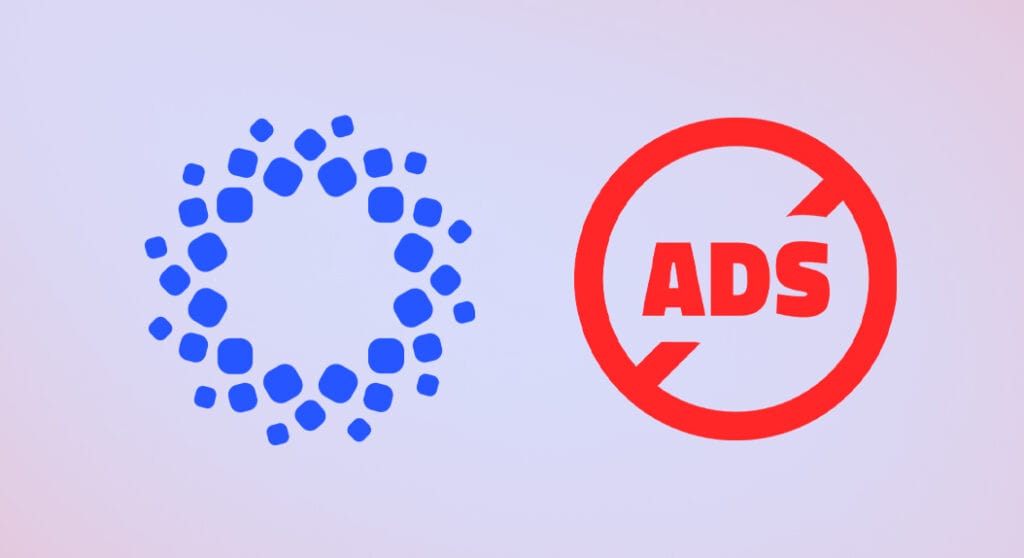
 Emir Bardakçı
Emir Bardakçı